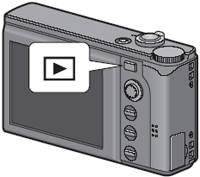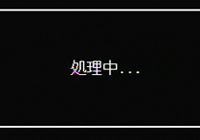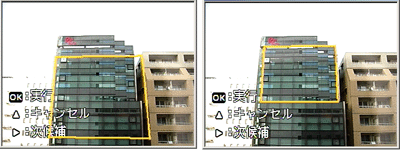撮影した画像の斜め補正はできますか。
斜め方向から撮影した掲示板や名刺などの四角い被写体を、正面から撮影したような画像に変換することができます。
【 注意 】
- ・斜め補正できるのは、本カメラで撮影した静止画です。
- ・動画、S 連写、M 連写で撮影した画像は、斜め補正することはできません。
- ・[デュアルサイズ記録]を[ ON ]にしてサブファイル付き画像を撮影した場合、画像サイズが[ N640 [ VGA ] ]未満のサブファイルはレベル補正することはできません。
- ・再生設定メニューの[回転]で回転した画像は、斜め補正することはできません。
【 メモ 】
- ・斜め補正しても、画像サイズは変わりません。
- ・画像サイズが大きい場合は、補正処理に時間がかかります。斜め補正の前に画像をリサイズしておくと処理速度を早くすることができます。
- ・斜め補正処理にかかる時間の目安は、下記のとおりです。
| 画像サイズ |
補正時間 |
| 3648 × 2736 |
約 40 秒 |
| 3648 × 2448 |
約 36 秒 |
| 2592 × 1944 |
約 24 秒 |
| 2048 × 1536 |
約 14 秒 |
| 1280 × 960 |
約 6 秒 |
| 640 × 480 |
約 2 秒 |
- ・撮影時にシーンモードの[斜め補正]を選択すると、撮影直後の画像を斜め補正することができます。